- Автор Abigail Brown [email protected].
- Public 2023-12-17 06:53.
- Соңғы өзгертілген 2025-01-24 12:15.
Не білу керек
- Сөз бөлмелерін қосу Менің тіркелгім > Параметрлер > Жиналыста (Кеңейтілген).
- Сіз жасау үшін хост болуыңыз керек және алдымен мүмкіндікті қосуыңыз керек.
- Орнатқаныңыз ұнамаса, атын өзгерту, жою, адамдарды белгілі бір бөлмелерге тағайындау, бірнеше бөлмелерді қосу немесе тіпті бөлмелерді қайта жасау.
Бұл мақалада Zoom қолданбасында үзіліс бөлмелерін қосу, орнату және пайдалану жолы түсіндіріледі.
Бөлмелерді масштабтауда қалай қосуға болады
Бөлме бөлмелерін пайдаланбас бұрын, әдепкі бойынша өшірілген мүмкіндікті қосу керек. Оны тек Zoom веб-нұсқасы арқылы қосуға болады.
- Веб-шолғышта Zoom сайтына өтіп, Zoom есептік жазбасымен әлі кірмеген болсаңыз, жүйеге кіріңіз.
- Беттің жоғарғы оң жақ бұрышындағы Менің тіркелгім түймесін, содан кейін сол жақтағы шарлау тақтасындағы Параметрлер түймесін басыңыз.
-
Параметрлердің төменгі жағында Кездесу (қосымша) бөліміне төмен қарай жылжыңыз және түймені сырғыту арқылы Үзіліс бөлмесі қосыңыз. Оңға. Осы жерде болғанда, Жоспарлау кезіндехостқа қатысушыларды үзіліс бөлмелеріне тағайындауға рұқсат беру белгісінің де белгіленгеніне көз жеткізіңіз.

Image
Масштабта үзіліс бөлмелерін қалай жасауға болады
Тек басты тұлға мүшелерді секциялық бөлмелер жасап, тағайындай алады, және сіз кез келген уақытта, мысалы, жиналыс алғаш басталған кезде немесе жиналыс кезінде кез келген уақытта бөлмелер жасай аласыз.
-
Компьютердегі Масштабтау бағдарламасын пайдаланып, жаңа жиналыс жасаңыз. Жиналыс басталған кезде экранның төменгі жағындағы Үзіліс бөлмелері түймесін басыңыз. (Егер оны көрмесеңіз, терезеңіз тым кішкентай болуы мүмкін. Терезені үлкейтіңіз немесе Қосымша түймесін басу арқылы Үзіліс бөлмелері табыңыз.)

Image -
Сіз қанша үзіліс бөлмесін жасау керектігін және Zoom қолданбасы қатысушыларды бөлмелерге автоматты түрде тағайындау керектігін немесе әр бөлмеге кім баратынын қолмен белгілегіңіз келетінін таңдай аласыз.

Image - Бөлме жасау түймесін басыңыз.
Бөлмелерді масштабтауда қалай орнатуға болады
Бөлмелерді жасағаннан кейін Breakout Rooms тілқатысу терезесі пайда болуы керек. Мұнда сізде көптеген опциялар бар.
- Бөлмелердің атын өзгертуге болады. Егер сіз әртүрлі мақсаттары бар бөлмелерді жасап жатсаңыз, түсінікті болу үшін олардың атын өзгерткіңіз келуі мүмкін. Бөлмені басып, Атын өзгерту түймесін басыңыз.
- Керек емес бөлмелерді жоюға болады. Бөлмені басып, Жою түймесін басыңыз.
- Адамдарды бөлмеге қолмен тағайындауға болады. Бөлмені басып, Тағайындау түймесін басыңыз. Сіз қолжетімді мүшелердің тізімін көресіз және әрқайсысын қосу үшін басыңыз.
- Мүшені бір бөлмеден екінші бөлмеге қолмен жылжытуға болады. Мүшені басып, Жылжыту пәрменін таңдап, бөлмені таңдаңыз.
- Терезенің төменгі жағындағы Бөлме қосу түймесін басу арқылы қосымша бөлмелерді қосуға болады.
- Басынан бастағыңыз келе ме? Жасаған әрекетіңіз ұнамаса және барлық бөлмелерді қалпына келтіргіңіз келсе, терезенің төменгі жағындағы Қайта жасау түймесін басыңыз.
- Үйлену бөлмелерінің әртүрлі аспектілерін басқару үшін Опциялар түймесін басыңыз, мысалы, мүшелердің үзіліс бөлмелеріне автоматты түрде орналастырылуын қаласаңыз немесе олар өз бетінше кіру керек пе, және егер сіз үзіліс бөлмелерінің белгіленген уақыт кезеңінен кейін автоматты түрде жабылуын қаласаңыз. Опциялардың барлығы өздігінен түсінікті.
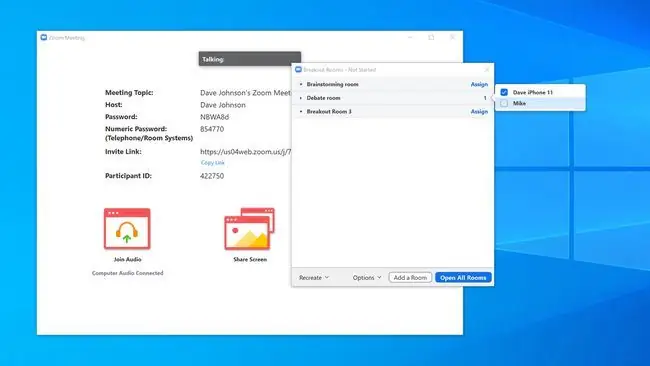
Бөлме бөлмелерін орнатуды аяқтаған кезде Барлық бөлмелерді ашу түймесін басыңыз.
Ұлғайтудағы үзіліс бөлмелерін қалай пайдалану керек
Кездесуде бір немесе бірнеше секциялық бөлмелер болған кезде, мүшелер әдетте қалаған уақытта келіп-кете алады; мүшелердің кіру және шығуына мүмкіндік беретін экранның жоғарғы жағында жаңа басқару элементтері бар.
Егер мүше бастапқыда тағайындалған бөлмеден басқа үзіліс бөлмесіне қосылғысы келсе, оны өздігінен жасай алмайды. Оның орнына мүше хосттың назарын аударатын бөлме ішінде Анықтама сұрау опциясын таңдай алады. Хост сол бөлмеге қосылғанда, мүше хосттан оларды қажетті бөлмеге жылжытуды сұрай алады.
Үстінде Breakout Rooms терезесі арқылы бөлмелерді өз қалауы бойынша ауыстыру мүмкіндігі бар. Бөлмелер конфигурацияланғаннан кейін хост:
- Бөлме атауының оң жағындағы Қосылу немесе Қалдыру түймесін басу арқылы бөлмеге кіріңіз немесе шығыңыз.
- Мүшені басқа бөлмеге жылжытыңыз. Тінтуір меңзерін мүше атының үстіне апарып, Жылжыту түймесін басыңыз. Содан кейін оларды қай бөлмеге ауыстыру керектігін таңдауға болады.
- Барлық үзіліс бөлмелеріндегі барлығына хабар жіберіңіз. Хабарды барлығына тарату түймесін басып, әр бөлмеде бір уақытта көрсетілетін мәтіндік хабарды теріңіз.
- Бөлме бөлмелерін аяқтау және барлығын негізгі жиналысқа қайтару үшін Барлық бөлмелерді жабу түймесін басыңыз.






